Włączenie śledzenia klientów w WooCommerce za pomocą Google Analytics może mieć duży wpływ na sukces twojego sklepu. Widzieliśmy z pierwszej ręki, jak nasze marki partnerskie wykorzystują rzeczywiste dane, aby dopracować swoje strategie marketingowe i lepiej zrozumieć kupujących. Nie tylko to, ale także pomaga zwiększyć sprzedaż i stworzyć bardziej spersonalizowane doświadczenie zakupowe.
Jeśli jednak nie jesteś zaznajomiony z Google Analytics lub nie wiesz, jak połączyć go z WooCommerce, konfiguracja śledzenia klientów może być prawdziwym wyzwaniem. Ponadto kokpit Google Analytics ma ogromną krzywą uczenia się.
Na szczęście MonsterInsights upraszcza ten proces. Po zbadaniu popularnych opcji stwierdziliśmy, że włączenie śledzenia klientów jest bardzo przydatne. Używamy go nawet na naszym własnym blogu, aby pomóc nam śledzić polecenia i konwersje marketingowe.
W tym przewodniku przeprowadzimy Cię przez kroki konfiguracji śledzenia klientów w WooCommerce za pomocą Google Analytics.
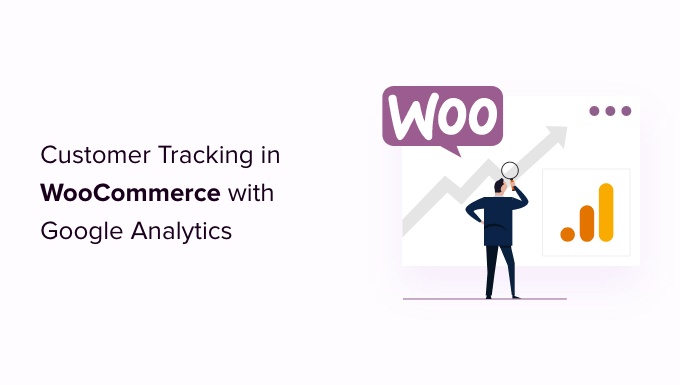
Dlaczego warto włączyć śledzenie klientów w WooCommerce za pomocą Google Analytics?
Google Analytics pozwala zobaczyć, skąd pochodzą odwiedzający Twoją witrynę internetową i co na niej robią. Innymi słowy, pomaga śledzić źródła ruchu w witrynie internetowej i zaangażowanie użytkowników.
W przypadku platform e-handlu Google Analytics oferuje rozszerzoną funkcję śledzenia e-handlu. Pozwala to lepiej zrozumieć zachowania użytkowników podczas zakupów i realizacji transakcji. Ponadto możesz zobaczyć, które produkty osiągają najlepsze wyniki i śledzić wyniki sprzedaży twojego sklepu WooCommerce.
Domyślnie sklep WooCommerce umożliwia klientom utworzenie konta lub dokonanie zakupu jako gość. Utworzenie konta pomaga użytkownikom zapisać informacje wysyłkowe i rozliczeniowe, aby następnym razem szybciej dokonać zakupu. Pomaga również zaoferować klientom spersonalizowane doświadczenie zakupowe w oparciu o ich historię przeglądania i zakupów.
Czy nie byłoby wspaniale, gdybyś mógł śledzić zalogowanych użytkowników za pomocą ich identyfikatorów w Google Analytics, a także zobaczyć ścieżkę, którą klienci przeszli przed dokonaniem zakupu?
Daje to dostęp do skarbnicy informacji i spostrzeżeń na temat zachowań klientów. Możesz je wykorzystać, aby zaoferować lepszą obsługę na witrynie i zwiększyć swoją sprzedaż.
W kolejnych sekcjach przyjrzymy się, jak łatwo włączyć śledzenie klientów w WooCommerce. Poniżej znajdują się szybkie odnośniki, za pomocą których można przejść do dowolnej sekcji:
- Set up eCommerce Tracking in WordPress with Google Analytics
- Enable User Journey Addon in MonsterInsights
- Enable User ID Tracking in Google Analytics
- View Customer Tracking Reports in Google Analytics
- Match Customer Tracking with Their WordPress Accounts
- Bonus Tip: Analyze Customer Behavior for Better Conversions
Zaczynajmy!
Krok 1: Skonfiguruj śledzenie e-handlu w WordPressie za pomocą Google Analytics
Najlepszym sposobem na skonfigurowanie śledzenia klientów WooCommerce w Google Analytics jest użycie MonsterInsights. Jest to najlepsze rozwiązanie analityczne dla WordPress i pomaga skonfigurować śledzenie bez edytowania kodu.
W WPBeginner jesteśmy wielkimi fanami MonsterInsights, który pomaga nam łatwo śledzić przyciski, formularze, odnośniki polecające i wiele więcej! Aby uzyskać więcej informacji, zobacz naszą pełną recenzję MonsterInsights.

Jeśli korzystasz z natywnej metody śledzenia konwersji WooCommerce, musisz edytować kod śledzenia, użyć Menedżera tagów Google lub obu. Może to być trudne dla początkujących, a najmniejszy błąd może zepsuć twoje dane analityczne.
Wtyczka MonsterInsights oferuje dodatek e-handel, który automatycznie wykrywa WooCommerce i rozpoczyna śledzenie zachowań klientów w Google Analytics. Zawiera również dodatek Customer Journey, który pozwala zobaczyć zachowanie klientów przed dokonaniem zakupu.
Najpierw należy zainstalować i włączyć wtyczkę MonsterInsights. Aby uzyskać więcej informacji, zobacz nasz przewodnik krok po kroku, jak zainstalować wtyczkę WordPress.
Aby uzyskać dostęp do dodatków e-handel i User Journey, których użyjemy w tym poradniku, musisz mieć wykupiony plan “Pro”. Istnieje jednak również wersja MonsterInsights Lite, z której można korzystać za darmo.
Po włączaniu pojawi się ekran powitalny i kreator konfiguracji. Wystarczy kliknąć przycisk “Uruchom kreatora” i postępować zgodnie z instrukcjami wyświetlanymi na ekranie.

Szczegółowe instrukcje można znaleźć w naszym artykule na temat instalacji Google Analytics w WordPress.
Zainstaluj dodatek MonsterInsights e-handel
Po skonfigurowaniu Google Analytics na twojej witrynie internetowej, następnym krokiem jest zainstalowanie dodatku e-handel.
Dodatek automatycznie konfiguruje śledzenie e-handlu na twojej witrynie internetowej i wykrywa twój sklep WooCommerce.
Najpierw musisz przejść na stronę Insights ” Addons z twojego kokpitu WordPress i przejść do dodatku “e-handel”. Wystarczy kliknąć przycisk “Zainstaluj”, a dodatek włączy się automatycznie.

To wszystko! MonsterInsights zajmie się resztą po włączeniu dodatku.
Aby uzyskać więcej informacji, zapoznaj się z naszym przewodnikiem na temat konfiguracji śledzenia konwersji w WooCommerce.
Krok 2: Włącz dodatek User Journey w MonsterInsights
Po skonfigurowaniu śledzenia WooCommerce w Google Analytics, następnym krokiem jest włączenie dodatku MonsterInsights Customer Journey.
Dodatek pozwala zobaczyć kroki, które klient wykonuje przed dokonaniem zakupu w WooCommerce. Ponadto pokazuje również czas potrzebny na każdym kroku, strony, na które przeszedł użytkownik i wiele więcej.
Najpierw musisz przejść do Insights ” Addons z twojego panelu administracyjnego WordPress. Następnie przejdź do dodatku User Journey i kliknij przycisk “Zainstaluj”.

Dodatek włączy się automatycznie i rozpocznie śledzenie podróży twojego klienta WooCommerce.
Następnie możesz przejść do sekcji WooCommerce ” Zamówienia z kokpitu WordPress, aby zobaczyć ścieżkę, jaką przebyli twoi klienci podczas zakupu produktu.
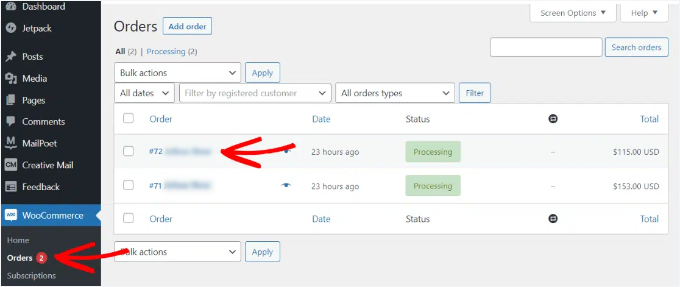
Następnie kliknij zamówienie, dla którego chcesz zobaczyć podróż użytkownika.
Na następnym ekranie zobaczysz ścieżkę klienta przed zakupem produktu. Możesz zobaczyć strony, które przeszli, gdzie kliknęli i ile czasu spędzili na każdej z nich.
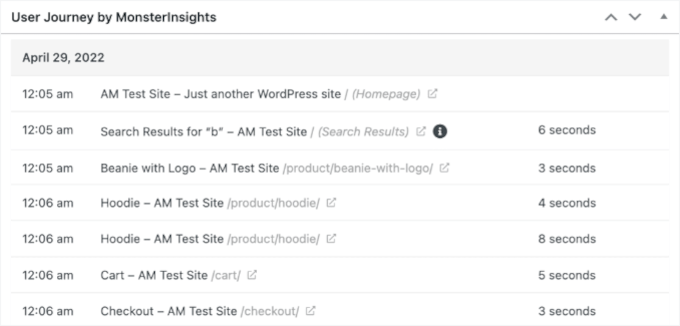
To naprawdę przydatne informacje, które pozwalają lepiej zrozumieć twoich klientów. Możesz zobaczyć, które kategorie produktów osiągają najlepsze wyniki i gdzie klienci opuszczają twój sklep podczas procesu zakupu.
Korzystając z tych danych, można następnie poprawić te problemy i zoptymalizować twoją witrynę pod kątem większej liczby konwersji.
Krok 3: Włącz śledzenie identyfikatora użytkownika w Google Analytics
MonsterInsights ułatwia śledzenie klientów w twoim sklepie WooCommerce, ale pozwala także śledzić identyfikatory użytkowników WordPress w Google Analytics. Może to zapewnić głębszy wgląd w sposób interakcji poszczególnych użytkowników z twoją witryną.
WordPress ID to unikatowy identyfikator, który identyfikuje każdego użytkownika Twojej witryny internetowej.
Uwaga: Jeśli wcześniej korzystałeś z Universal Analytics (UA), możesz znać taksonomie “Client ID” i “App Instance ID”. Google Analytics 4 używa teraz “App Instance ID” jako głównego identyfikatora użytkownika.
Pamiętaj, że ulepszone śledzenie e-handlu włącza funkcje raportowania e-handlu dla twojego sklepu WooCommerce. Nie włącza jednak domyślnie funkcji śledzenia użytkowników.
Przyjrzyjmy się, jak włączyć śledzenie identyfikatora użytkownika w Google Analytics 4.
Włączanie śledzenia klientów w Google Analytics 4
Aby rozpocząć, musisz przejść do ustawień “Admin” z twojego kokpitu GA4 i kliknąć opcję “Raportowanie tożsamości”.
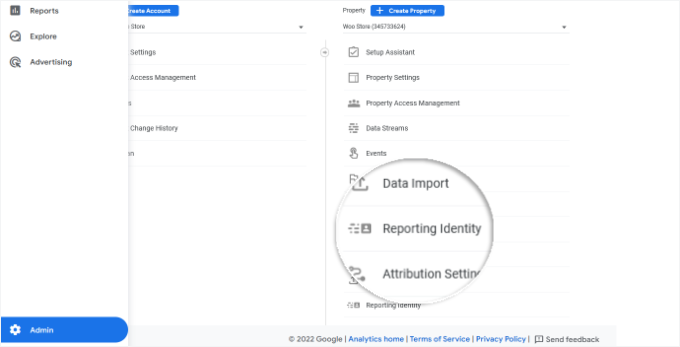
Na następnym ekranie będziesz musiał wybrać sposób identyfikacji użytkowników w twoim sklepie internetowym.
GA4 wykorzystuje wiele sposobów identyfikacji klientów. Należą do nich identyfikator użytkownika, sygnały Google, identyfikator urządzenia i modelowane dane. Na potrzeby tego poradnika wybierzemy opcję “Obserwowane” i klikniemy przycisk “Zapisz”.
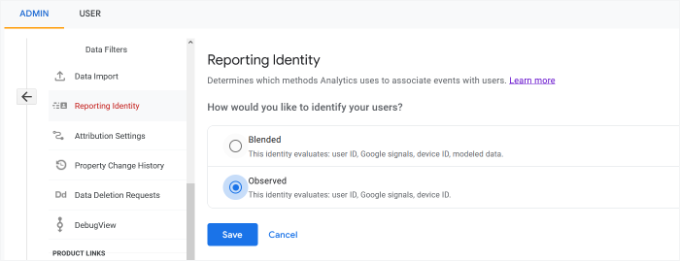
Krok 4: Zobacz raporty śledzenia klientów w Google Analytics
Teraz, gdy wszystko jest już skonfigurowane, Google Analytics będzie teraz śledzić wszystkich klientów Twojej witryny internetowej. Będzie również w stanie śledzić zalogowanych użytkowników za pomocą ich unikatowego identyfikatora użytkownika WordPress.
Zobacz dane identyfikatora użytkownika w Google Analytics 4
Możesz zobaczyć dane GA4 e-handel śledzące WooCommerce, przechodząc do karty “Eksploruj” w menu po twojej lewej stronie.
W sekcji Eksploracje zobaczysz różne szablony raportów. Wystarczy kliknąć istniejący raport “User explorer”.
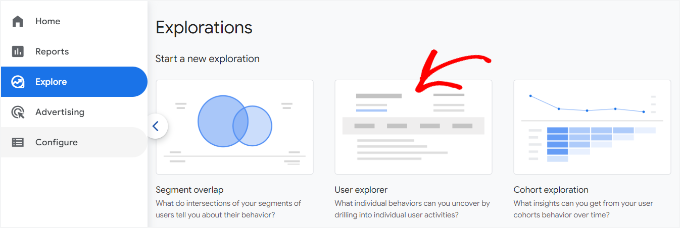
Następnie zobaczysz raport “Eksplorator użytkowników” w Google Analytics 4.
Jedną rzeczą, którą można powiadomić, jest to, że “Identyfikator klienta” zostanie zastąpiony “Identyfikatorem instancji aplikacji”.
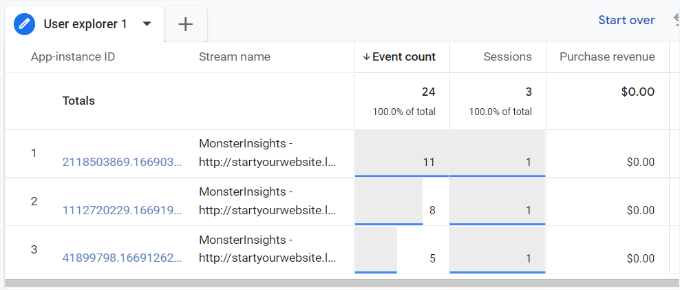
Możesz kliknąć dowolny identyfikator instancji aplikacji, aby zobaczyć więcej szczegółów.
Na przykład, raport pokazuje całkowitą liczbę zdarzeń, które zostały wyzwolone, lokalizację użytkownika, znacznik czasu dla każdego zdarzenia i wiele więcej.
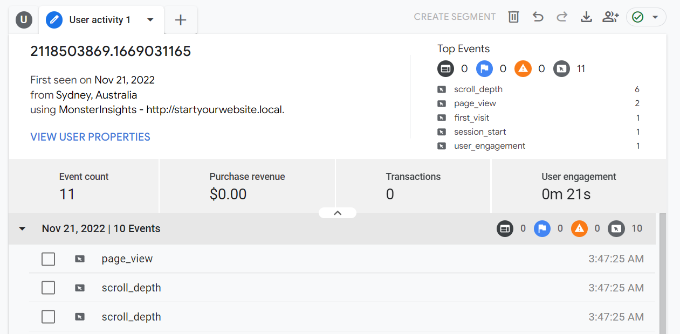
Zobacz dane identyfikatora użytkownika w Universal Analytics
Uwaga: Usługa Universal Analytics została wyłączona i nie przetwarza już danych z Twojej witryny internetowej. Nadal można jednak zobaczyć wcześniejsze dane i użyć ich do porównania.
Aby zobaczyć wszystkie Twoje indywidualne włączenia klientów, możesz przejść do swojego konta Universal Analytics i kliknąć menu Audience ” User Explorer.
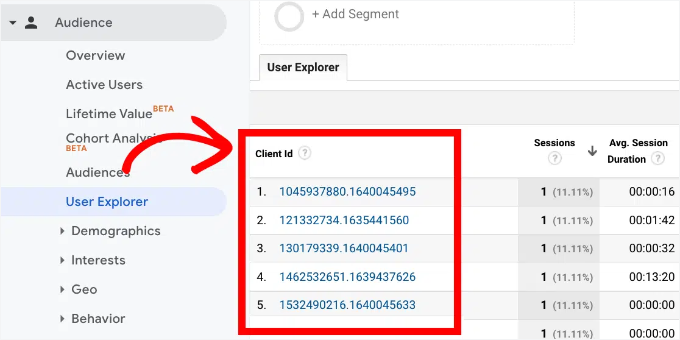
Zobaczysz indywidualne raporty klientów z unikatowym identyfikatorem przypisanym do wszystkich niezalogowanych użytkowników.
Aby zobaczyć raporty śledzenia klientów dla zalogowanych użytkowników w WooCommerce, należy kliknąć logo Google Analytics w lewym górnym rogu ekranu.
Spowoduje to wyświetlenie wszystkich Twoich profili Google Analytics. Zobaczysz swój profil witryny internetowej, a w sekcji “Wszystkie dane witryny” zobaczysz utworzony wcześniej widok raportowania “UserID”.
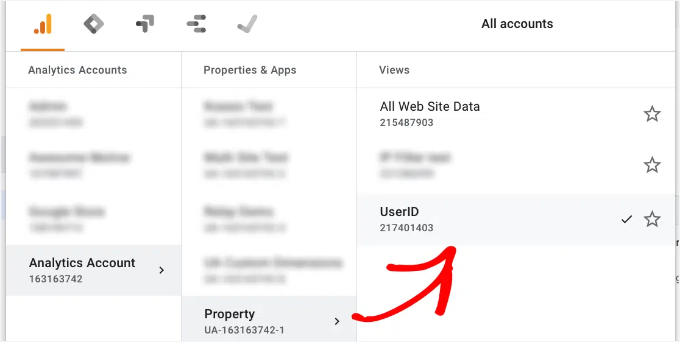
Kliknij widok raportowania UserID, aby go wczytywać.
Po jego wczytywaniu należy kliknąć menu Audience ” User Explorer. W ten sposób zobaczysz raport śledzenia zalogowanych klientów na twojej witrynie internetowej, gdzie każdy użytkownik jest reprezentowany przez swój identyfikator użytkownika WordPress.
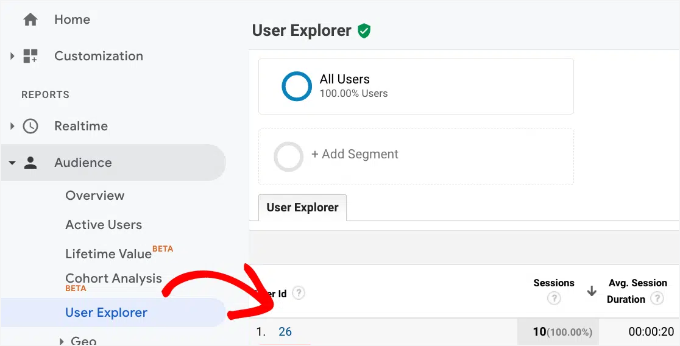
Można kliknąć identyfikator użytkownika, aby zobaczyć indywidualne dane śledzenia klienta.
Na przykład kategoria urządzenia, z którego korzystają, data zakupu, kanał, za pomocą którego dotarli do sklepu internetowego i inne.
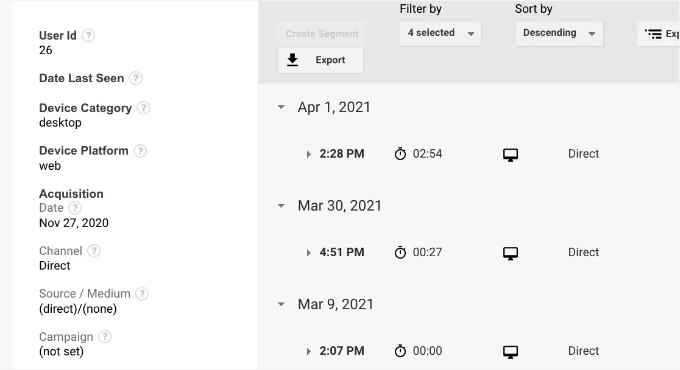
Krok 5: Dostosowanie śledzenia klientów do ich kont WordPress
Teraz, gdy zidentyfikowałeś użytkowników w Google Analytics, możesz dopasować ich do kont WordPress. Pomoże ci to dowiedzieć się, kim jest ten klient i jak możesz tworzyć dla niego spersonalizowane oferty, e-maile lub doświadczenia zakupowe.
Po pierwsze, musisz zanotować identyfikator klienta, który widzisz w swoim widoku raportowania Google Analytics User-ID.
Następnie przejdź do obszaru administracyjnego twojej witryny WordPress i kliknij menu “Użytkownicy”. Wyświetli się lista wszystkich użytkowników na twojej witrynie WordPress.
Następnie możesz kliknąć odnośnik “Edytuj” pod dowolną nazwą użytkownika na liście.
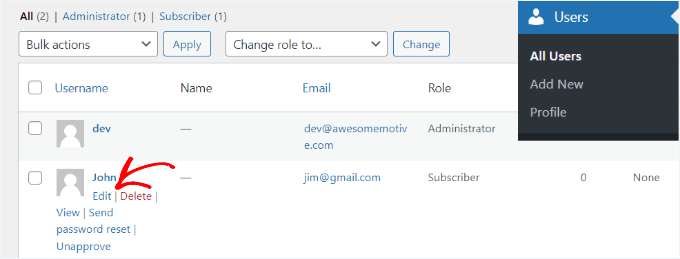
WordPress otworzy teraz profil użytkownika.
Jeśli spojrzysz na pasek adresu przeglądarki, zobaczysz parametr “user_id” w adresie URL.

Następnie musisz zastąpić wartość obok user_id tą, którą skopiowałeś z raportu Google Analytics i wcisnąć klawisz wpisz na klawiaturze.
WordPress będzie teraz wczytywał profil użytkownika powiązany z tym konkretnym identyfikatorem. Masz teraz imię i nazwisko klienta, nazwę użytkownika, adres e-mail i informacje z mediów społecznościowych. Możesz także śledzić ich zamówienia, zobaczenie produktów, włączanie koszyka i inne.
Dodatkowa wskazówka: Analizuj zachowania klientów w celu uzyskania lepszych konwersji
Teraz, gdy skonfigurowałeś śledzenie klientów, będziesz mieć wiele przydatnych danych na temat tego, jak ludzie robią zakupy w Twojej witrynie.
Oto jak możesz wykorzystać te informacje, aby Twój sklep był jeszcze lepszy:
- Znajdź Twoje najpopularniejsze produkty i strony: Sprawdź, które produkty lub kategorie mają najwięcej przejść na stronę. Następnie możesz chcieć bardziej wyróżnić popularne produkty na swojej witrynie lub uruchomić specjalne oferty, na przykład ofertę “kup jeden, drugi otrzymasz gratis”. Możesz również sprawdzić swoje strony docelowe, aby zobaczyć, które utrzymują zainteresowanie odwiedzających, a które mogą wymagać trochę pracy.
- Ogranicz porzucanie koszyka: Jeśli ludzie dodają rzeczy do koszyka, ale opuszczają go bez zakupu, nazywa się to porzuceniem koszyka. Sprawdź, gdzie ludzie porzucają koszyk w procesie płatności, ponieważ być może jest on zbyt skomplikowany lub cena nie jest jasna.
- Dostosuj zakupy do własnych klientów: Możesz zacząć konfigurować zakupy na podstawie danych o zachowaniu klientów. Na przykład, jeśli ktoś już wcześniej dokonał u Ciebie zakupu, zaoferuj mu zniżkę. Alternatywnie możesz polecić produkty, które mogą im się spodobać na podstawie ich wcześniejszych zakupów. Dzięki temu klienci poczują się wyjątkowo i mogą zwiększyć sprzedaż.
- Upewnij się, że Twój sklep jest przyjazny dla urządzeń mobilnych: Wiele osób robi zakupy na telefonach, więc upewnij się, że twoja witryna działa dobrze na mniejszych ekranach. Sprawdź, czy twoje strony wczytują się szybko i czy przeglądanie i kupowanie produktów na urządzeniach mobilnych jest łatwe. Jeśli klienci mają problemy, mogą opuścić sklep przed zakupem.
Wykorzystując dane o zachowaniu klientów do wprowadzania ulepszeń, stworzysz bardziej płynne doświadczenie zakupowe, które sprawi, że ludzie będą wracać i zwiększysz sprzedaż!
Mamy nadzieję, że ten artykuł pomógł Ci dowiedzieć się, jak włączyć śledzenie klientów w WooCommerce za pomocą Google Analytics. Zachęcamy również do zapoznania się z naszą ekspercką listą najlepszych darmowych wtyczek WooCommerce dla twojego sklepu internetowego oraz naszym przewodnikiem po Google Analytics 4.
If you liked this article, then please subscribe to our YouTube Channel for WordPress video tutorials. You can also find us on Twitter and Facebook.





Ralph
Wow, this looks like a really powerful tool for analyzing customers behaviours. With such knowledge we can optimize a website and level up our conversions!
Adrian
Great Article as always